Power BI-tartalom terjesztése külső vendégfelhasználóknak a Microsoft Entra B2B-vel
A Power BI lehetővé teszi a tartalom megosztását külső vendégfelhasználókkal a Microsoft Entra Business-to-Business (Microsoft Entra B2B) használatával. A Microsoft Entra B2B használatával a szervezet központi helyen engedélyezi és szabályozza a külső felhasználókkal való megosztást.
A tartalmak külső vendégfelhasználókkal való megosztásának másik módja a helyszíni szemantikai modellmegosztás a Power BI-val. Ez lehetővé teszi a tartalom megosztását külső vendégfelhasználókkal, amelyeket aztán a saját otthoni bérlőjükben érhetnek el. A helyszíni szemantikai modellmegosztással kapcsolatos további információkért lásd : A Power BI helyszíni szemantikai modellmegosztása külső szervezetek vendégfelhasználóival.
Ez a cikk a Microsoft Entra B2B power BI-beli alapszintű ismertetését ismerteti. További információ: Power BI-tartalom terjesztése külső vendégfelhasználóknak a Microsoft Entra B2B használatával.
Külső felhasználók meghívásának engedélyezése a szervezeti beállításhoz
A vendégfelhasználók meghívása előtt győződjön meg arról, hogy engedélyezi a Külső felhasználók meghívása a szervezetbe funkciót a Power BI felügyeleti portálján. A vendégfelhasználók meghívásához a felhasználónak akkor is meg kell adni a Vendégmeghívó szerepkört a Microsoft Entra-azonosítóban, ha ez a lehetőség engedélyezve van.
Feljegyzés
A Külső felhasználók meghívása a szervezetbe beállítás szabályozza, hogy a Power BI lehetővé teszi-e külső felhasználók meghívását a szervezetbe. Miután egy külső felhasználó elfogadta a meghívást, microsoft Entra B2B vendégfelhasználóvá válik a szervezetében. A Power BI-élmény során a személyválasztókban jelennek meg. Ha a beállítás le van tiltva, a szervezet meglévő vendégfelhasználói továbbra is hozzáférhetnek azokhoz az elemekhez, amelyekhez már hozzáfértek, és továbbra is fel vannak sorolva a személyválasztó szolgáltatásokban. Ezenkívül, ha a vendégeket a tervezett meghívás megközelítésével adják hozzá, akkor azok a személyválasztókban is megjelennek. Ha meg szeretné akadályozni, hogy a vendégfelhasználók hozzáférjenek a Power BI-hoz, használjon Microsoft Entra feltételes hozzáférési szabályzatot.
Kiket hívhat meg?
A legtöbb e-mail-cím támogatott a vendégfelhasználói meghívásokhoz, beleértve a személyes e-mail-fiókokat, például gmail.com, outlook.com és hotmail.com. A Microsoft Entra B2B ezeket a közösségi identitásokat hívja meg.
Feljegyzés
A Microsoft Entra ID-ban a külső felhasználók UserType-tagra állíthatók be. A Power BI-ban a UserType tag támogatása jelenleg előzetes verzióban érhető el. Vegye figyelembe a következőket:
- A Microsoft Purview Information Protection nem támogatott külső tagok számára. A szolgáltatói bérlő rendszergazdáinak javasoljuk, hogy ne engedélyezzek a külső tagok információvédelmét.
Bizonyos esetekben a külső tagok hibákat tapasztalhatnak a szolgáltató bérlőjére irányuló első bejelentkezési kísérlet során. A külső tagok letiltásának feloldásához adjon nekik engedélyt egy Power BI-elemhez, például egy munkaterülethez, szemantikai modellhez vagy jelentéshez, majd jelentkezzen be újra.
Vendégfelhasználók meghívása
A vendégfelhasználóknak csak akkor van szükségük meghívóra, amikor először meghívja őket a szervezetbe. Felhasználók meghívásához használjon tervezett vagy alkalmi meghívásokat.
Az alkalmi meghívások használatához használja az alábbi képességeket:
- Jelentés és irányítópult megosztása
- Jelentés- és irányítópult-előfizetések
- Alkalmazáselérési lista
Az alkalmi meghívások nem támogatottak a munkaterület hozzáférési listájában. A tervezett meghívási módszer használatával vegye fel ezeket a felhasználókat a szervezetbe. Miután a külső felhasználó a szervezet vendége lett, vegye fel őket a munkaterület hozzáférési listájára.
Tervezett meghívások
Tervezett meghívást akkor használjon, ha tudja, hogy mely felhasználókat hívja meg. Az Azure Portal vagy a PowerShell lehetővé teszi a meghívók küldését. A személyek meghívásához hozzá kell rendelnie a felhasználói rendszergazdai szerepkört.
Kövesse az alábbi lépéseket, ha meghívót szeretne küldeni az Azure Portalon.
Az Azure Portalon válassza a Menü gombot, majd válassza a Microsoft Entra-azonosítót.
A Kezelés csoportban válassza a Felhasználók>
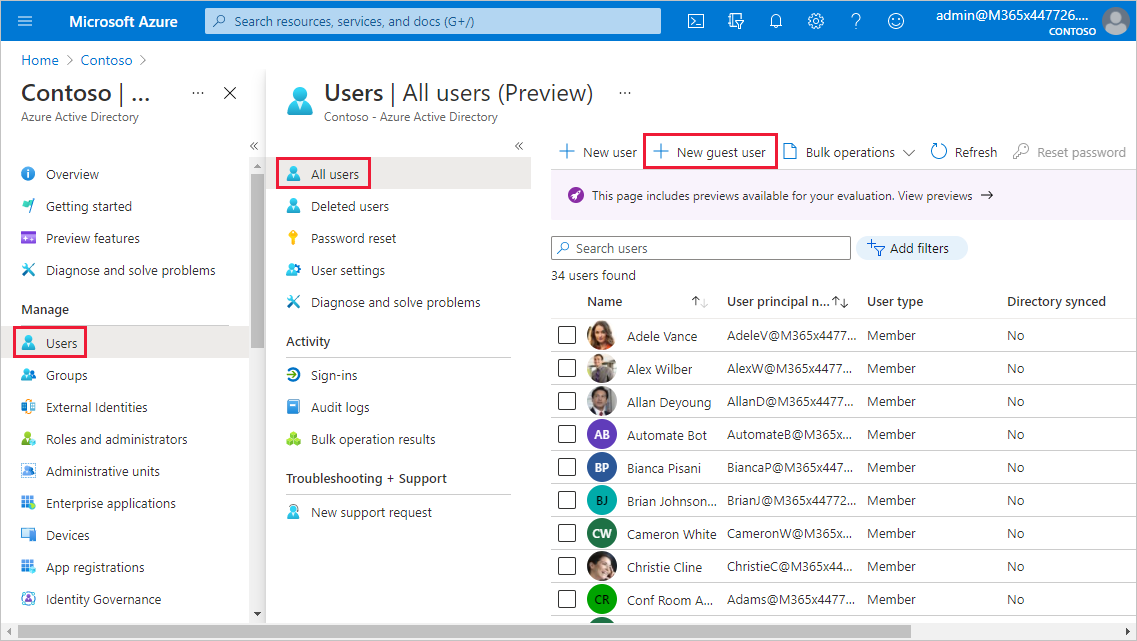
Görgessen le, és adjon meg egy e-mail-címet és egy személyes üzenetet.
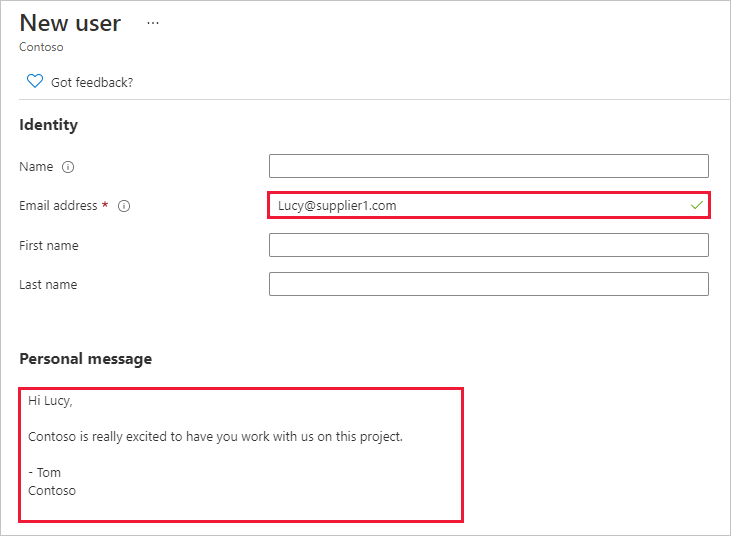
Válassza ki Meghívás lehetőséget.
Ha egynél több vendégfelhasználót szeretne meghívni, használja a PowerShellt, vagy hozzon létre egy tömeges meghívást a Microsoft Entra ID-ban. A PowerShell tömeges meghíváshoz való használatához kövesse az oktatóanyag lépéseit : A PowerShell használatával tömegesen hívhatja meg a Microsoft Entra B2B együttműködési felhasználóit. Ha az Azure Portalt szeretné használni a tömeges meghíváshoz, kövesse a Következő oktatóanyag lépéseit : Microsoft Entra B2B együttműködési felhasználók tömeges meghívása.
A vendégfelhasználónak az Első lépések lehetőséget kell választania a kapott e-mail-meghívóban. A vendégfelhasználó ezután hozzáadódik a szervezethez.
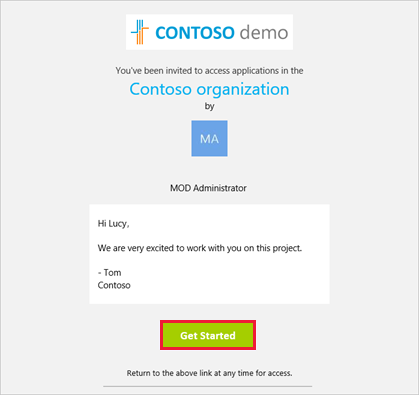
Alkalmi meghívások
Ha bármikor meg szeretne hívni egy külső felhasználót, vegye fel őket az irányítópultra vagy a jelentésbe a megosztási funkcióval vagy az alkalmazással a hozzáférési oldalon keresztül. Íme egy példa arra, hogy mi a teendő, ha külső felhasználót hív meg egy alkalmazás használatára.
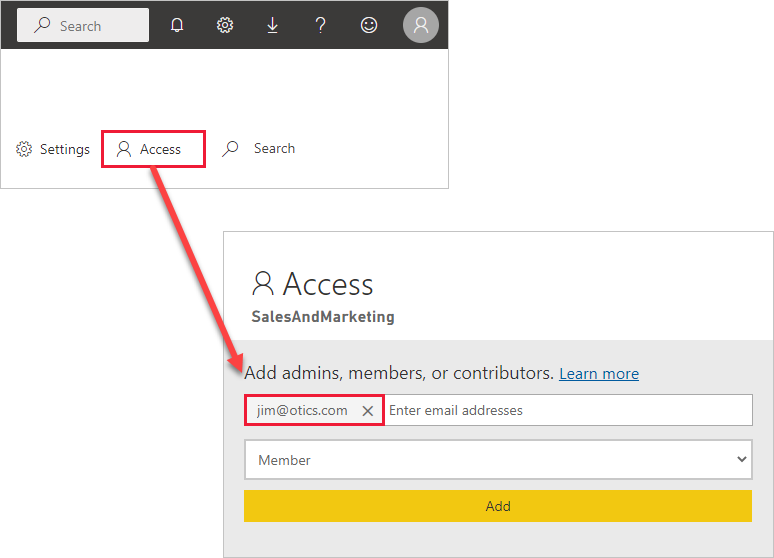
A vendégfelhasználó kap egy e-mailt, amely jelzi, hogy ön megosztotta velük az alkalmazást.
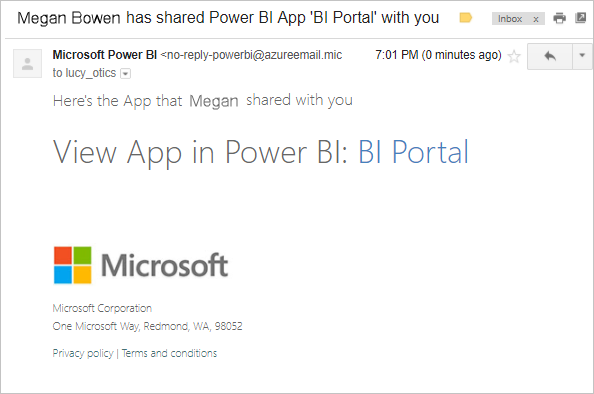
A vendégfelhasználónak a szervezet e-mail-címével kell bejelentkeznie. A bejelentkezés után a rendszer kérni fogja, hogy fogadja el a meghívást. Miután bejelentkeztek, megnyílik az alkalmazás a vendégfelhasználó számára. Ha vissza szeretne térni az alkalmazáshoz, jelölje meg a hivatkozást, vagy mentse az e-mailt.
A B2B-tartalmak felderíthetősége
Bérlőkapcsoló
Ha több bérlőhöz is rendelkezik hozzáféréssel, a bérlőkapcsolóval válthat a bérlők között.
Válassza ki a profilképét a fiókkezelő megnyitásához, és válassza a Váltás lehetőséget.

A Bérlőváltás (előzetes verzió) párbeszédpanelen nyissa meg a legördülő menüt, és válassza ki azt a bérlőt, amelyhez hozzá szeretne navigálni.
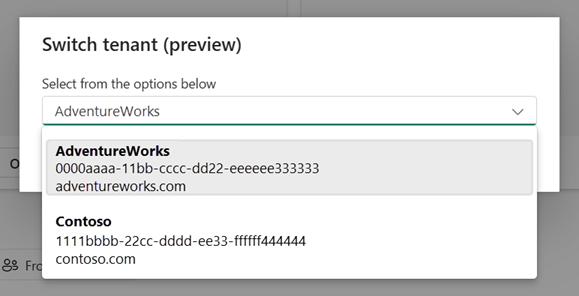
Feljegyzés
A legördülő lista legfeljebb 50 bérlőt jelenít meg.
Külső szervezeti lapról
A Power BI B2B-tartalomfunkciójának felderíthetősége megkönnyíti a megosztott B2B-tartalmak elérését a felhasználók számára. Azok a Power BI-felhasználók, akik bármely más bérlő vendégfelhasználói, a kezdőlapjukon (a saját bérlőjükben) külső szervezettől származó laplal rendelkeznek. Amikor kiválasztja a lapot, az megjeleníti a külső bérlőktől Önnel megosztott összes olyan elemet, amelyet vendégfelhasználóként érhet el. A lista szűrésével és rendezésével egyszerűen kereshet tartalmakat, és megtekintheti, hogy melyik szervezet oszt meg Önnel egy adott elemet. Amikor kiválaszt egy elemet a lapon, megnyílik egy új ablak, amely a megfelelő szolgáltatói bérlőhöz viszi, ahol hozzáférhet az elemhez.
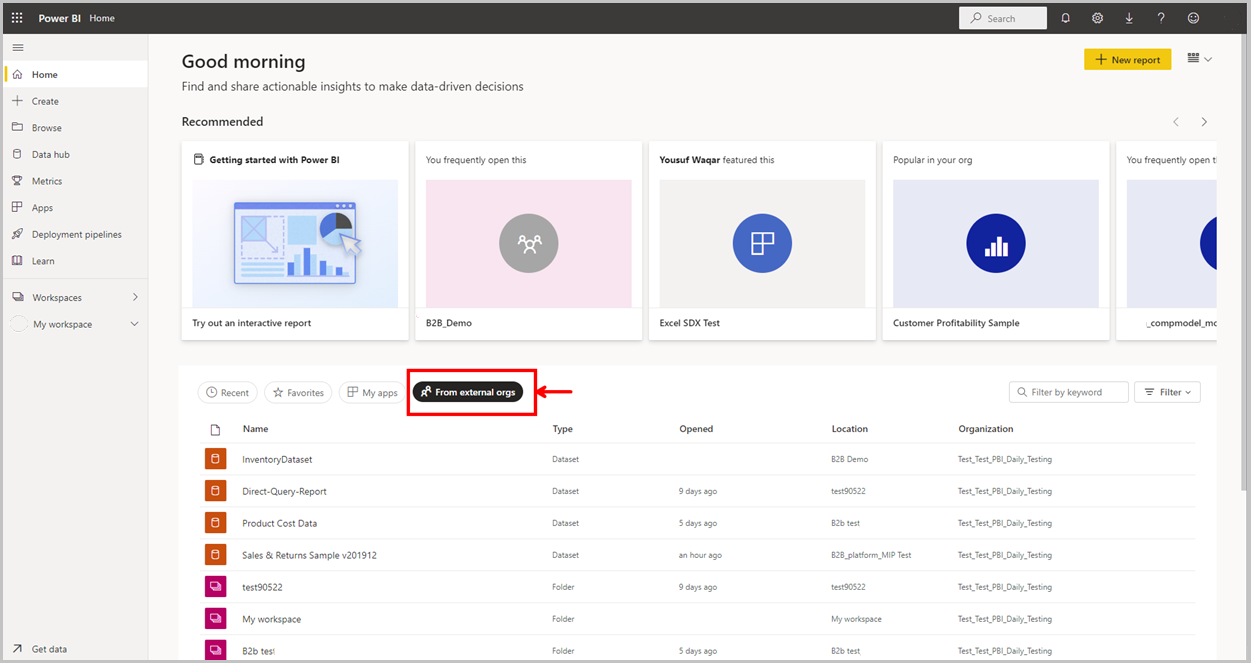
Licencek
Licencelési követelmények
Az alábbi táblázat a Power BI-hoz való B2B-hozzáférés licencelési követelményeit sorolja fel. A bal oldali oszlopok jelzik a munkaterület típusát és a felhasználónkénti licencet a külső adatmegosztáshoz. Az ingyenes felhasználóra, a Pro-felhasználóra és a PPU-felhasználóra vonatkozó licenckorlátozások a külső bérlőtől származó adatokat használó felhasználóra vonatkozó korlátozásokat ismertetik. A vendégfelhasználók meghívásához Power BI Pro- vagy Prémium felhasználónkénti licencre (PPU) is szükség van:
| Szolgáltató | Szolgáltató | . | Fogyasztói felhasználó típusa | . |
|---|---|---|---|---|
| Munkaterület típusa | Felhasználó típusa | Ingyenes felhasználó | Pro-felhasználó | PPU-felhasználó |
| Minden munkaterület | Ingyenes felhasználó | Nem támogatott | Nem támogatott | Nem támogatott |
| Pro-munkaterület | Pro/PPU/PPU próbaverzió | Nem támogatott | Támogatott | Támogatott |
| PPU-munkaterület | PPU-felhasználó | Nem támogatott | Nem támogatott | Támogatott |
| PPU-munkaterület | PPU próbaverziós felhasználó | Nem támogatott | Nem támogatott | Támogatott |
| PPC-munkaterület | Pro/PPU/PPU próbaverzió | Támogatott | Támogatott | Támogatott |
Feljegyzés
A Pro Próbaverzió felhasználói nem hívhatnak meg vendégfelhasználókat a Power BI-ban.
A licencelési követelmények kezeléséhez szükséges lépések
Ahogy korábban említettük, a vendégfelhasználónak rendelkeznie kell a megfelelő licenccel a megosztott tartalom megtekintéséhez. Többféleképpen is meggyőződhet arról, hogy a felhasználó rendelkezik megfelelő licenccel:
- Power BI Premium-kapacitás használata.
- Rendeljen hozzá Egy Power BI Pro-t vagy egy Felhasználónkénti Prémium (PPU) licencet.
- Használja a vendég Power BI Pro- vagy PPU-licencét.
Power BI Premium-kapacitás használata
A munkaterület Power BI Premium-kapacitáshoz való hozzárendelésével a vendégfelhasználó Power BI Pro-licenc nélkül használhatja az alkalmazást. A Power BI Premium emellett lehetővé teszi, hogy az alkalmazások kihasználják az egyéb képességeket, például a megnövekedett frissítési arányt és a nagy modellméreteket.
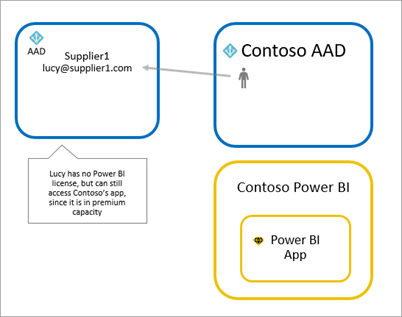
Power BI Pro- vagy Prémium felhasználónkénti (PPU-) licenc hozzárendelése vendégfelhasználóhoz
Ha a szervezettől Power BI Pro- vagy PPU-licencet rendel egy vendégfelhasználóhoz, a vendégfelhasználó megtekintheti a velük megosztott tartalmakat. További információ a licencek hozzárendeléséről: Licencek hozzárendelése felhasználókhoz a Licencek lapon. Mielőtt Pro- vagy PPU-licenceket rendel a vendégfelhasználókhoz, tekintse meg a Termékfeltételek webhelyet , és győződjön meg arról, hogy megfelel a Microsofttal kötött licencszerződés feltételeinek.
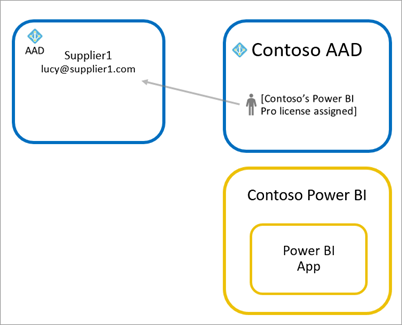
A vendégfelhasználó saját Power BI Pro vagy Premium Per User (PPU) licencet hoz
Előfordulhat, hogy a vendégfelhasználó már rendelkezik egy Power BI Pro- vagy PPU-licenccel, amelyet a saját szervezetén keresztül rendeltek hozzájuk.
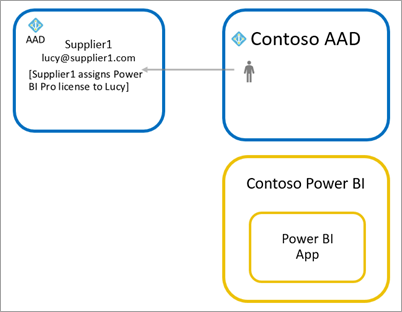
Ha segíteni szeretné, hogy a vendégek bejelentkezhessenek a Power BI-ba, adja meg nekik a bérlő URL-címét. A bérlő URL-címének megkereséséhez kövesse az alábbi lépéseket.
A Power BI szolgáltatás fejléc menüjében válassza a Súgó (?), majd a Power BI névjegye lehetőséget.
Keresse meg a bérlő URL-címe melletti értéket. Ossza meg a bérlő URL-címét az engedélyezett vendégfelhasználókkal.
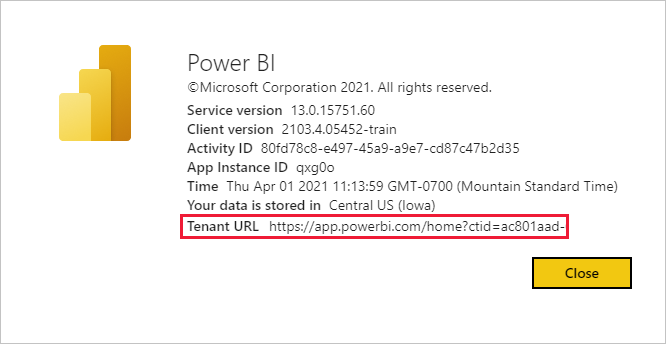
Felhőközi B2B
A Power BI B2B-funkcióit a Microsoft Azure-felhőkben a Microsoft felhőbeállításainak konfigurálásával használhatja a B2B-együttműködéshez. A Microsoft felhőbeállításaiból megtudhatja, hogyan hozhat létre kölcsönös B2B-együttműködést a következő felhők között:
- A Microsoft Azure globális felhője és a Microsoft Azure Government
- A Microsoft Azure globális felhője és a Microsoft Azure China 21Vianet
A B2B-élménynek vannak bizonyos korlátai, amelyekkel tisztában kell lennie:
Előfordulhat, hogy a vendégfelhasználók már rendelkeznek power BI-licenccel, amelyet a saját szervezetükön keresztül rendeltek hozzájuk. A "Saját licenc használata" azonban nem működik a B2B-vendégfelhasználók számára készült Különböző Microsoft Azure-felhőkben. A szolgáltató bérlőjének új licencet kell hozzárendelnie ezekhez a vendégfelhasználókhoz.
Az új külső felhasználók nem hívhatók meg a szervezetbe Power BI-megosztással, engedélyekkel és előfizetési szolgáltatásokkal.
A kezdőlapon a "Külső szervezettől" lap nem listáz más felhőkből megosztott tartalmakat.
A felhők közötti megosztás nem működik biztonsági csoportokkal való megosztáskor. Ha például egy nemzeti felhőben a Power BI-t használó felhasználó meghív egy biztonsági csoportot a nyilvános felhőből, vagy fordítva, a hozzáférés nem biztosított. Ennek az az oka, hogy a szolgáltatás nem tudja feloldani ezeknek a csoportoknak a tagjait a felhők között.
Rendszergazdai információk a B2B-együttműködés
A Power BI következő bérlői szintű beállításai vezérlőket biztosítanak a rendszergazdáknak. A rendszergazdai beállítások exportálása és megosztása a következő beállítások dokumentációjában található:
- A vendégfelhasználók hozzáférhetnek a Microsoft Fabrichez
- A felhasználók meghívhatják a vendégfelhasználókat az elemek megosztásával és engedélyekkel való együttműködésre
- A vendégfelhasználók tallózhatnak és hozzáférhetnek a Háló tartalmaihoz
- A felhasználók megtekinthetik a vendégfelhasználók listáját a javasolt személyek listájában
Vannak Olyan Microsoft Entra-azonosító-beállítások is, amelyek korlátozhatják, hogy a külső vendégfelhasználók mit tehetnek a szervezeten belül. Ezek a beállítások a Power BI-környezetre is érvényesek. Az alábbi dokumentáció a beállításokat ismerteti:
- Külső együttműködési beállítások kezelése
- Adott szervezetek B2B-felhasználók felé irányuló meghívásainak engedélyezése vagy letiltása
- A feltételes hozzáférés használata a hozzáférés engedélyezéséhez vagy letiltásához
Emellett a helyszíni szemantikai modellmegosztás használatához a bérlői rendszergazdáknak engedélyeznie kell a következő beállításokat:
- A vendégfelhasználók közös szemantikai modellekkel dolgozhatnak saját bérlőiken
- A külső adatmegosztás bekapcsolásának engedélyezése adott felhasználók számára
Szempontok és korlátozások
Információvédelem: Lásd: Bizalmassági címkék a Fabric és a Power BI-ban: Szempontok és korlátozások.
Egyes szolgáltatások akkor sem érhetők el a vendégfelhasználók számára, ha magasabb szintű engedélyekkel rendelkeznek. A jelentések frissítéséhez vagy közzétételéhez a vendégfelhasználóknak a Power BI szolgáltatás kell használniuk, beleértve az Adatok lekérését is a Power BI Desktop-fájlok feltöltéséhez. A következő szolgáltatások nem támogatottak:
- Közvetlen közzététel a Power BI desktopból a Power BI szolgáltatás
- A vendégfelhasználók nem használhatják a Power BI Desktopot a szolgáltatás szemantikai modelljeihez vagy adatfolyamaihoz való csatlakozáshoz a Power BI szolgáltatás
- A munkaterület-hozzáférési listák nem támogatják az alkalmi meghívások küldését
- A vendégfelhasználók nem telepíthetnek Power BI-átjárót, és nem csatlakoztathatják azt a szervezethez
- A vendégfelhasználók nem telepíthetik a teljes szervezetben közzétett alkalmazásokat
- A vendégfelhasználók nem használhatják az Elemzés az Excelben
- A vendégfelhasználók nem lehetnek @mentioned megjegyzésben
- Az ezt a képességet használó vendégfelhasználóknak munkahelyi vagy iskolai fiókkal kell rendelkezniük
A közösségi identitásokat használó vendégfelhasználók több korlátozást tapasztalnak a bejelentkezési korlátozások miatt.
- Webböngészőn keresztül használhatják a Power BI szolgáltatás használati élményeit
- Nem használhatják a Power BI Mobile-alkalmazásokat
- Nem tudnak bejelentkezni oda, ahol munkahelyi vagy iskolai fiókra van szükség
Ez a funkció jelenleg nem érhető el a Power BI SharePoint Online jelentés kijelzővel.
Ha közvetlenül megoszt egy vendégfelhasználót, a Power BI e-mailt küld nekik a hivatkozással. Az e-mailek küldésének elkerülése érdekében vegye fel a vendégfelhasználót egy biztonsági csoportba, és ossza meg a biztonsági csoportot.
Ha letiltja a vendégfelhasználók számára a Fabric-tartalom bérlői beállításának böngészését és elérését, a vendégfelhasználók továbbra is rendelkeznek a korábban megadott munkaterületi szerepkörök és elemek engedélyével, vagy a szolgáltatói környezetben megkapják őket. További információ: A vendégfelhasználók tallózhatnak és hozzáférhetnek a Fabric tartalombérlelői beállításához.
Kapcsolódó tartalom
- A sorszintű biztonság működésével kapcsolatos részletesebb információkért tekintse meg a következő tanulmányt: Power BI-tartalom terjesztése külső vendégfelhasználók számára a Microsoft Entra B2B használatával.
- További információ a Microsoft Entra B2B-ről: Mi a Microsoft Entra B2B együttműködés?
- A helyszíni szemantikai modellmegosztással kapcsolatos információkért lásd a Power BI helyszíni szemantikai modellmegosztását a külső szervezetek vendégfelhasználóival (előzetes verzió).
- A kormányzati felhőkkel kapcsolatos információkért lásd: Power BI for US Government.